DDNS (dynamisk DNS) på en ruter: hva er det, hvordan fungerer det og hvordan bruker du det?
I denne artikkelen vil jeg prøve å forklare i enkle termer hva DDNS-funksjonen (Dynamic Domain Name System) er og for hvilke formål den brukes. For å gjøre denne artikkelen så enkel som mulig, testet jeg alt på maskinvaren min. Jeg prøvde å studere alle nyanser og mulige problemer som kan oppstå under installasjonsprosessen.
Nedenfor vil vi snakke om bruk av DDNS på rutere. Nesten alle moderne rutere har støtte for den dynamiske domenenavnsystemfunksjonen, som gjør det mulig å registrere en gratis, statisk adresse for ruteren. Ved å bruke denne adressen, hvor som helst du kan gå til ruteren din (inn i nettgrensesnittet), eller få tilgang til serveren som er konfigurert på ruteren (eller bak den), webkamera, nettverkslagring osv.
Hva er DDNS?
Funksjonen "Dynamic DNS" (Dynamic DNS) lar deg tilordne et permanent domenenavn (adresse for tilgang fra Internett) offentlig, dynamisk IP-adresse, som ruteren mottar fra leverandøren. Dette er først og fremst nødvendig for å få tilgang til ruterenes innstillinger via Internett (når du ikke er koblet til hjemmenettverket). Ved å bruke DDNS kan du også konfigurere Internett-tilgang til FTP-serveren, som er konfigurert på ruteren. Det er forskjellige scenarier for bruk av DDNS-funksjonen (webserver, spillserver, NAS-tilgang, IP-kamera). Men ekstern tilgang til en FTP-server og ruterinnstillinger er de mest populære alternativene. I mitt tilfelle, etter oppsett, fungerte begge bra. Noen produsenter gir muligheten til ekstern tilgang til ruteren innstillinger gjennom skyen (ved hjelp av et program på en mobil enhet).Det er mye lettere og mer praktisk. Men denne funksjonen er ikke tilgjengelig på alle rutere.
Først vil jeg forklare hvordan DDNS fungerer. Hver ruter som er koblet til Internett mottar en ekstern IP-adresse fra leverandøren. På denne adressen kan du få tilgang til ruteren via Internett (eller til serveren som er konfigurert på enheten bak ruteren). Selv når vi er koblet til Internett via en annen ruter, mobilt internett osv., Og ikke er på vårt lokale nettverk. Men problemet er at leverandøren oftest utsteder en dynamisk IP-adresse, ikke en statisk.
Kanskje gir din ISP deg en hvit (jeg vil diskutere hvite og grå adresser senere i artikkelen), statisk IP-adresse. I dette tilfellet trenger du ikke å konfigurere DDNS da du har en permanent IP-adresse for å få tilgang til ruteren. Mest sannsynlig kan "Statisk IP-adresse" -tjenesten kobles fra en Internett-leverandør. Vanligvis betales denne tjenesten.Den dynamiske, eksterne IP-adressen som leverandøren utsteder til ruteren kan stadig endre (leverandøren utsteder en ny adresse til ruteren hver gang). Og etter at vi har endret adressen, vil vi ikke kunne få tilgang til ruteren via Internett. Det er her DDNS kommer til nytte . Som jeg skrev i begynnelsen av artikkelen, ved å bruke denne funksjonen kan du få en permanent adresse for å få tilgang til ruteren vår, selv om leverandøren utsteder en dynamisk IP-adresse som er i stadig endring.
Konklusjoner: Hvis leverandøren utsteder en ekstern statisk IP-adresse (oftest må du koble denne tjenesten separat) - trenger du ikke å bry deg med å stille inn "Dynamic DNS" -funksjonen, det gir ikke mening, siden du allerede har en permanent adresse. Hvis du har en dynamisk ekstern IP - vil DDNS-innstilling løse dette problemet. Siden etter konfigurering vil vi motta en statisk adresse.
Ikke så enkelt: "grå" IP-adresser og DDNS
Nå vil jeg kort forklare hva grå og hvite eksterne IP-adresser er, og du vil forstå alt. For å få tilgang til Internett tilordner leverandøren en ekstern (offentlig) IP-adresse til en ruter eller en bestemt enhet. En hvit, offentlig IP-adresse (selv om den er dynamisk) lar oss få tilgang til ruteren vår fra Internett. Det vil si at denne adressen gir en direkte forbindelse fra Internett og ruteren.
Siden det ikke er nok hvite IP-adresser for alle enheter på Internett (dette er kanskje ikke hovedårsaken), gir internettleverandører ofte klienten (rutere, enheter) grå IP-adresser (de er også private eller private). Dette er adresser fra det lokale (private) nettverket til Internett-leverandøren. Og allerede fra leverandørens lokale nettverk er det en Internett-tilkobling via en ekstern IP-adresse. Det kan være vanlig for et visst antall kunder.
Vi vil ikke diskutere nå om det er dårlig eller bra. Men poenget er at DDNS-funksjonen over den grå IP-en ikke fungerer . For å sette opp dynamisk DNS, trenger du din ISP for å gi deg en hvit, offentlig IP-adresse.
Noen rutere kan selv bestemme hvilken IP-adresse som utstedes av leverandøren. Privat (grå) eller offentlig (hvit). For eksempel, hvis adressen er grå på ASUS-rutere, vises følgende advarsel i delen DDNS-innstillinger: "Den trådløse ruteren bruker en privat WAN IP-adresse. Denne ruteren er i et NAT-miljø og DDNS-tjenesten kan ikke fungere."

Hvis ruteren ikke klarer å oppdage dette automatisk, er det en annen måte å finne ut av.
Hvordan sjekker jeg om ISP utsteder en "hvit" eller "grå" IP-adresse?
Først må du gå til innstillingene til Wi-Fi-ruteren din, og rett på hovedsiden (vanligvis er dette "Network Map" eller "Status"), eller i WAN (Internet) -delen, se WAN IP-adressen som er tilordnet Internett-ruteren. forsørger. For eksempel på en TP-Link-ruter:

Deretter må vi gå til et hvilket som helst nettsted der du kan se din eksterne IP-adresse. For eksempel på //2ip.ru/
Viktig! Forsikre deg om at VPN ikke er aktivert på enheten din, nettleseren. Ellers vil nettstedet ikke vise din virkelige IP-adresse, men adressen til VPN-serveren. Bruk en standard nettleser.

Hvis WAN IP-adressen i ruterinnstillingene og på nettstedet er forskjellig, vil leverandøren gi deg en grå IP-adresse. Og hvis de stemmer overens, så hvite. I mitt tilfelle er adressene forskjellige, så jeg har en grå IP-adresse, og DDNS kan ikke konfigureres.
I dette tilfellet (hvis adressen er grå) kan du ringe supporten til din ISP og fortelle dem at du trenger en hvit ekstern IP-adresse. Mest sannsynlig vil de late som de ikke forstår hva som står på spill, og vil begynne å fortelle deg om statiske og dynamiske adresser. De sier at det er det samme, kobler en statisk IP med oss, og alt vil fungere. Ja, den statiske IP-adressen vil være hvit, men dette er vanligvis en betalt tjeneste. Og som vi allerede fant ut ovenfor i artikkelen, trenger du ikke lenger å konfigurere DDNS.
Hvordan fungerer dynamisk DNS på en ruter?
På rutere fra forskjellige produsenter, selv på forskjellige firmware, kan Dynamic DNS-innstillingen variere. Men siden operasjonsprinsippet er det samme, vil oppsettskjemaet på alle enhetene være omtrent det samme. Innenfor rammen av denne artikkelen er det umulig å vise i detalj hvordan du konfigurerer på forskjellige rutere (jeg vil gjøre dette i separate artikler), men vi vil nå se hvordan det fungerer omtrent.
- Du må gå til innstillingene til ruteren og finne delen med "DDNS" -innstillingene. Det kan også kalles "Dynamic DNS". Det bør være en liste over tjenester som gir dynamisk DNS-tjeneste. Noen av dem blir betalt, noen med en gratis prøveperiode, og noen gir DDNS gratis (med visse begrensninger, men vi vil være fornøyd med den eteriske versjonen). Mest populære: dyn.com/dns/, no-ip.com, comexe.cn.
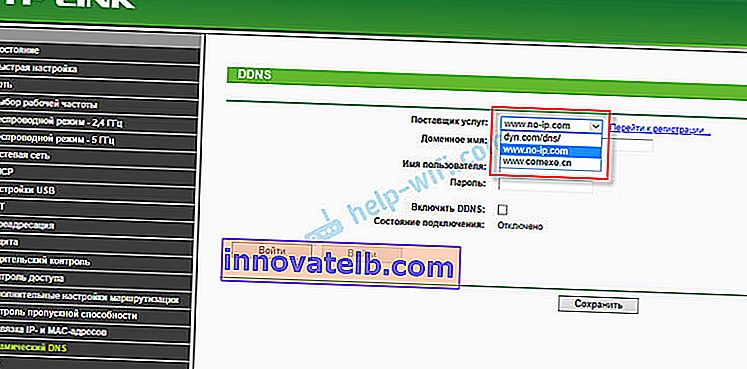 Mest sannsynlig vil det umiddelbart være en lenke for å registrere deg med den valgte tjenesten som gir dynamisk DNS.
Mest sannsynlig vil det umiddelbart være en lenke for å registrere deg med den valgte tjenesten som gir dynamisk DNS.Mange produsenter av nettverksutstyr tilbyr sine egne DDNS-tjenester. For eksempel er det for ASUS WWW.ASUS.COM (i listen over tjenester på ruteren), på Keenetic-enheter - KeenDNS (med støtte for skytilgang, som fungerer med grå IP-adresser). TP-Link har TP-Link ID-tjeneste. Men, slik jeg forstår det, er det ennå ikke tilgjengelig på alle rutere og fungerer bare gjennom skyen. Hvis ruteren tilbyr sin egen dynamiske domenenavnetjeneste, er det bedre å velge den.
- Du må registrere deg med den valgte tjenesten og få en unik adresse der. I ruterenes innstillinger må du spesifisere denne adressen, og mest sannsynlig også påloggingen og passordet du angir når du registrerer deg for den valgte tjenesten.
 Hvis forbindelsen til tjenesten er opprettet (se tilkoblingsstatus), kan du lagre innstillingene.
Hvis forbindelsen til tjenesten er opprettet (se tilkoblingsstatus), kan du lagre innstillingene. - Etter at vi har mottatt en unik adresse og angitt alle innstillingene i ruteren (og den har opprettet en forbindelse til tjenesten), kan du bruke denne adressen til å få tilgang til selve ruteren via Internett.
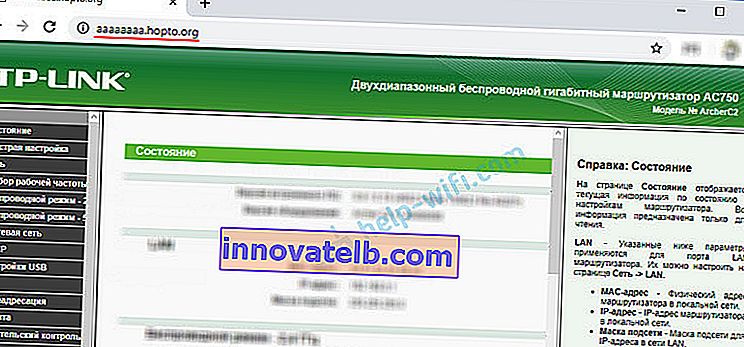
Eller til en FTP-server, for eksempel (ved å skrive adressen via ftp: //). I tilfelle FTP, må en lagringsenhet være koblet til ruteren din, en FTP-server må være konfigurert og "Internett-tilgang" aktivert.
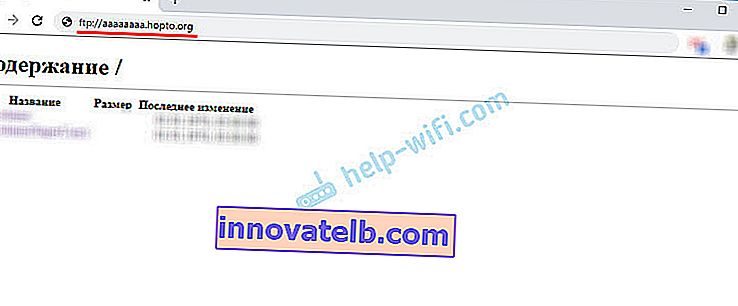 For å angi ruterinnstillingene via denne adressen, vil du sannsynligvis måtte tillate ekstern tilgang for alle adressene i innstillingene.
For å angi ruterinnstillingene via denne adressen, vil du sannsynligvis måtte tillate ekstern tilgang for alle adressene i innstillingene.
Dynamisk DNS-sikkerhet
Siden ruteren vår har en unik, permanent adresse (selv om den ikke er kjent for alle) som du kan få tilgang til den, må du definitivt tenke på sikkerhet. For å blokkere uautorisert tilgang til selve ruteren, FTP-serveren, kameraene og andre servere og enheter som er koblet / konfigurert på ruteren.
Først av alt må du sette et sterkt passord for administratoren av ruteren. Jeg skrev om dette i artikkelen om hvordan du endrer passordet på en ruter fra admin til en annen. Hvis det er en mulighet til å endre brukernavnet, kan du endre det. Selv om noen finner ut adressen til ruteren din og går til den, vil han ikke få tilgang til innstillingene uten å vite pålogging og passord.
Hvis en FTP-server er konfigurert, fildeling - sørg for å endre brukernavnet og passordet til standardbrukeradministratoren (det blir bedt om når du får tilgang til FTP-serveren). Hvis du oppretter nye brukere, må du angi sterke passord for dem.
Er det et IP-kamera, NAS koblet til ruteren? De bør også beskyttes med et godt passord. Jeg anbefaler også å endre standard brukernavn (admin). Dette kan gjøres i innstillingene til disse enhetene.
Hvis du for eksempel planlegger å bruke DDNS-adressen bare for å få tilgang til FTP-serveren, og du ikke trenger tilgang til kontrollpanelet til ruteren, må du sørge for at ekstern tilgang er deaktivert i ruteren.
konklusjoner
DDNS-funksjonen kan bare konfigureres på ruteren som mottar en ekstern, hvit, dynamisk IP-adresse fra leverandøren. Hvis ruteren mottar en statisk ekstern (WAN) IP-adresse, gir denne funksjonen ingen mening.
Hvis leverandøren ikke kan, eller ikke vil gi deg en hvit WAN-IP-adresse, og du ikke vil, eller det ikke er mulig å koble til tjenesten "Statisk IP-adresse", så studer informasjonen på ruteren din. Kanskje det er en måte å få tilgang til innstillingene gjennom skyen. Men tilgang til filer, IP-kameraer, NAS, gjennom skyen kan sannsynligvis ikke konfigureres.
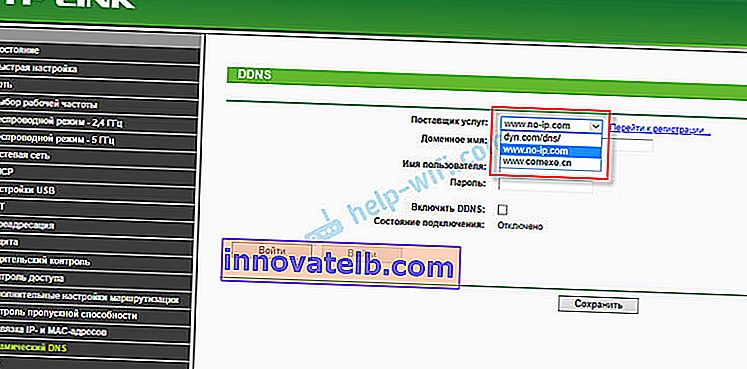 Mest sannsynlig vil det umiddelbart være en lenke for å registrere deg med den valgte tjenesten som gir dynamisk DNS.
Mest sannsynlig vil det umiddelbart være en lenke for å registrere deg med den valgte tjenesten som gir dynamisk DNS. Hvis forbindelsen til tjenesten er opprettet (se tilkoblingsstatus), kan du lagre innstillingene.
Hvis forbindelsen til tjenesten er opprettet (se tilkoblingsstatus), kan du lagre innstillingene.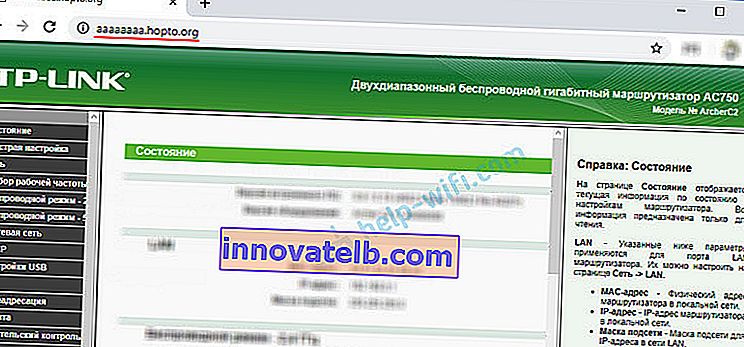
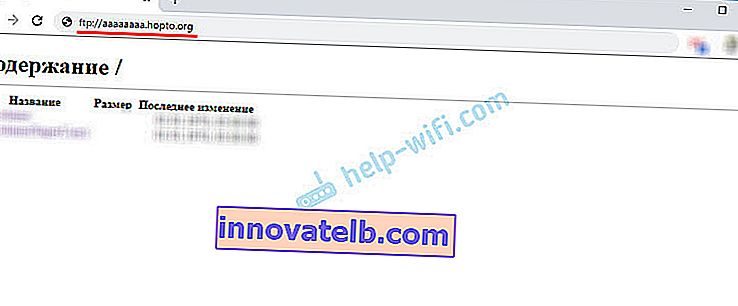 For å angi ruterinnstillingene via denne adressen, vil du sannsynligvis måtte tillate ekstern tilgang for alle adressene i innstillingene.
For å angi ruterinnstillingene via denne adressen, vil du sannsynligvis måtte tillate ekstern tilgang for alle adressene i innstillingene.